苹果手机iOS 14最新版本推出了一个令人兴奋的功能——视频画中画,这项功能使得用户可以在使用手机的同时,观看视频内容,无需切换应用程序。无论是想在浏览社交媒体时欣赏精彩视频,还是在查看邮件时跟上最新剧集,苹果手机的视频画中画功能都能满足你的需求。本文将介绍苹果手机快手怎样画中画,帮助你轻松掌握这一实用功能。无论你是工作繁忙的职场人士,还是喜欢随时追剧的影迷,这个功能都将为你带来全新的使用体验。让我们一起来了解一下吧!
苹果手机iOS 14视频画中画的使用方法
操作方法:
1.打开手机,点击苹果手机【Safari浏览器】;
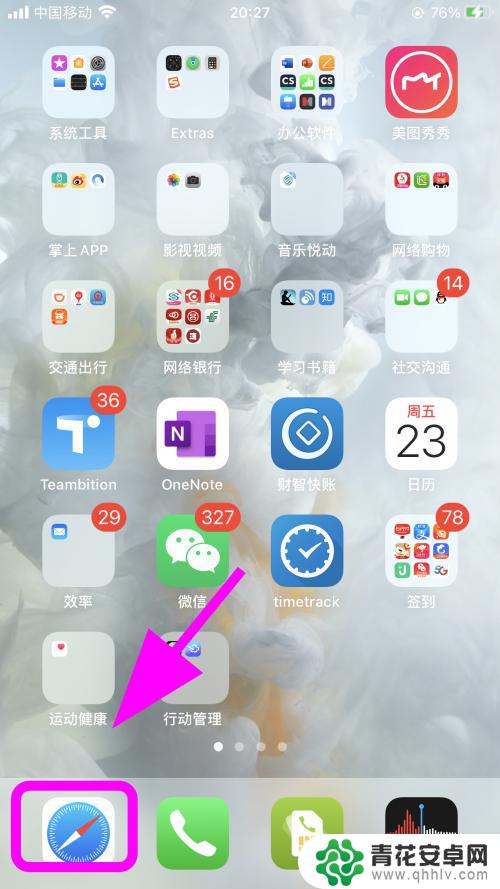
2.进入浏览器,打开一个视频,点击视频右下角的【全屏】按键;
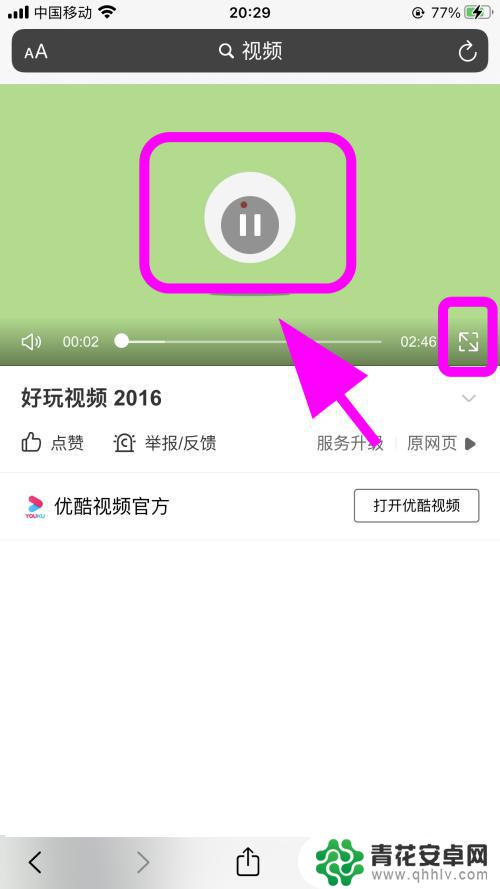
3.视频进入全屏模式,轻点手机【屏幕】唤出视频【操作菜单】;
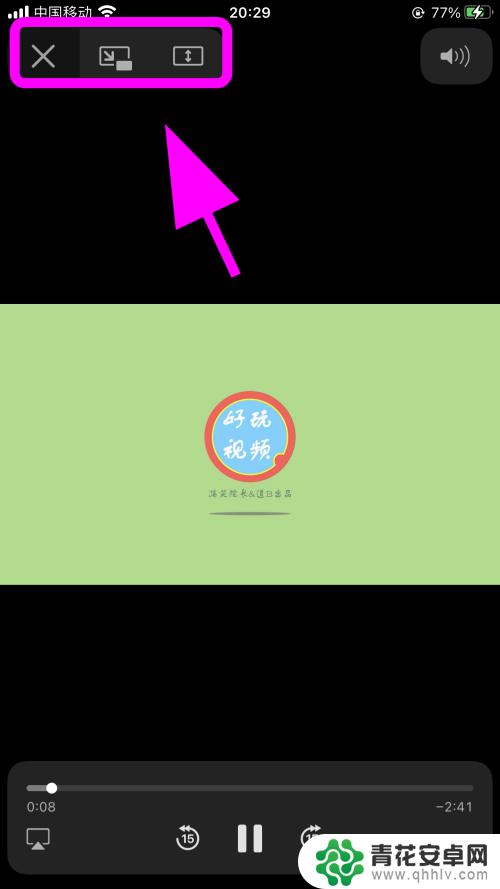
4.点击视频操作菜单中的【画中画功能】按键;
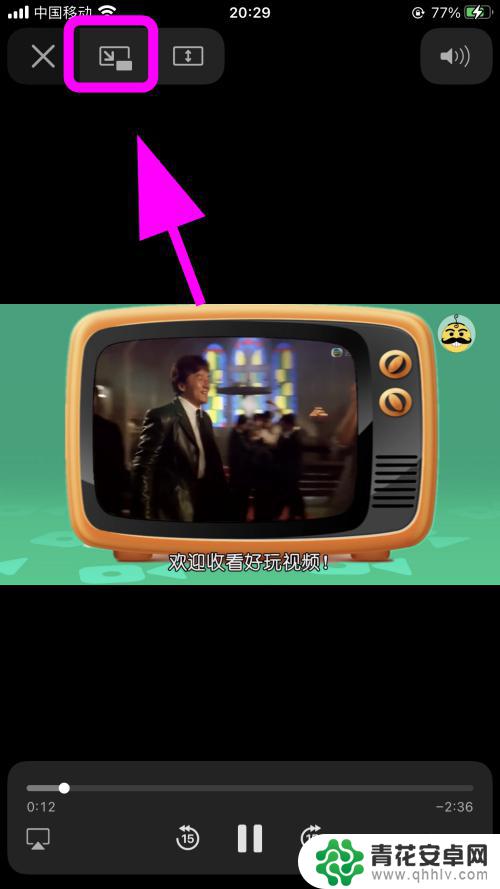
5.视频进入画中画模式,在右上角显示【视频小窗口】,并继续播放;
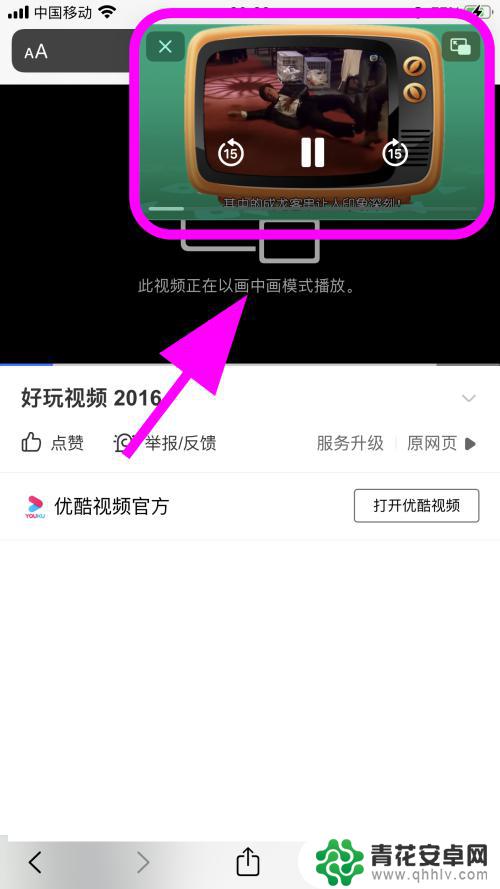
6.点击home键返回手机桌面,视频将始终在手机桌面上方【显示小窗口画中画播放】。成功开启画中画功能,并可以使用手机同时保持视频持续播放,完成;
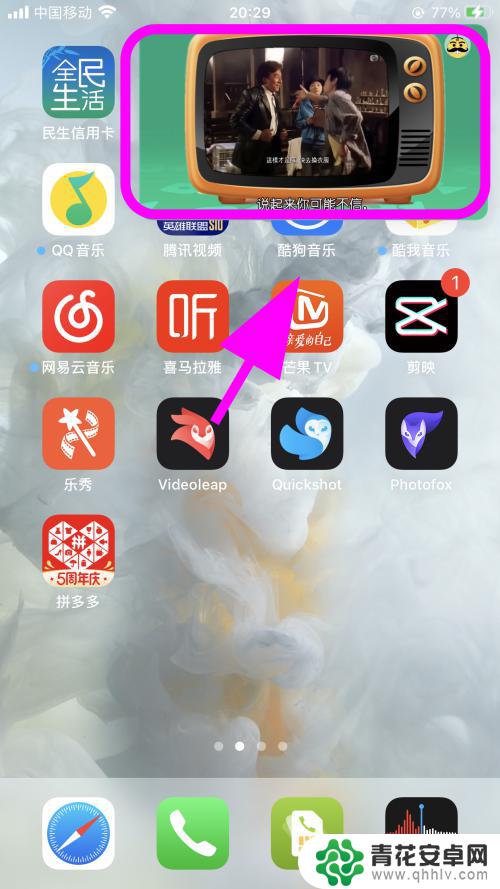
7.以上就是【苹果手机iOS 14怎么开启视频画中画,画中画怎么用】的步骤。感谢阅读。
3iPhone苹果手机手电筒不亮了怎么办
2iPhone怎么设置SIM卡密码,给SIM卡加密码
5手机声音突然变小是怎么回事华为
以上是关于如何在快手上使用画中画功能的全部内容,如果您也遇到了这种情况,可以按照小编的方法来解决,希望本文能对您有所帮助。










